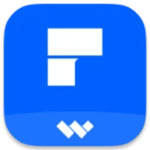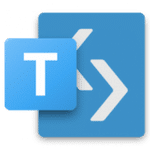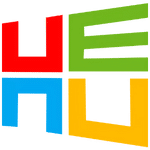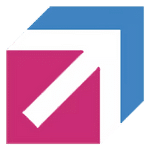برنامج Bulk Rename Utility | لإعادة تسمية الملفات
Bulk Rename Utility هو أداة قوية ومرنة مصممة خصيصًا لإعادة تسمية مجموعات كبيرة من الملفات والمجلدات بسهولة وسرعة. سواء كنت مصورًا فوتوغرافيًا يتعامل مع آلاف الصور، أو مطور ويب يحتاج إلى تنظيم أصول المشروع، أو مستخدمًا عاديًا يرغب في ترتيب ملفاته الشخصية، فإن هذا البرنامج يقدم لك مجموعة واسعة من الخيارات لتلبية جميع احتياجاتك.
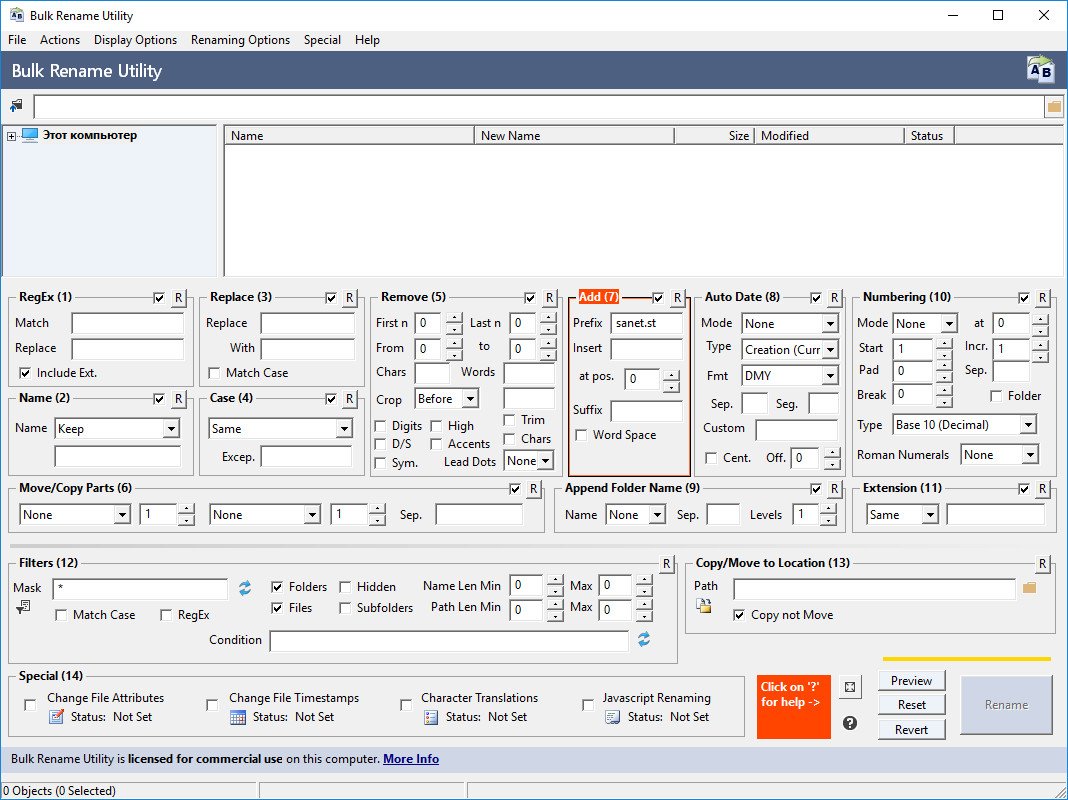
مميزات برنامج Bulk Rename Utility
- إعادة تسمية دفعية سريعة وفعالة: قم بتسمية آلاف الملفات والمجلدات في ثوانٍ معدودة.
- مجموعة واسعة من خيارات إعادة التسمية: يوفر البرنامج طرقًا متعددة لتعديل الأسماء لتلبية احتياجاتك المختلفة.
- إضافة/إزالة/تعديل البادئات واللاحقات: قم بإضافة نصوص ثابتة أو إزالتها من بداية أو نهاية أسماء الملفات.
- استبدال النصوص: ابحث عن أجزاء معينة من أسماء الملفات واستبدلها بنصوص أخرى.
- تغيير حالة الأحرف: قم بتحويل الأسماء إلى أحرف كبيرة، صغيرة، أو اجعل بداية كل كلمة حرفًا كبيرًا.
- إضافة أرقام متسلسلة: قم بترقيم الملفات تلقائيًا مع خيارات تخصيص للبادئة، البداية، الزيادة، والتباعد.
- التعامل مع امتدادات الملفات: قم بتغيير، إضافة، أو إزالة امتدادات الملفات بسهولة.
- استخدام التعبيرات النمطية (Regular Expressions): يوفر قوة ومرونة عالية لإجراء عمليات بحث واستبدال معقدة في الأسماء.
- معاينة فورية للتغييرات: شاهد كيف ستبدو الأسماء الجديدة قبل تطبيقها بشكل نهائي لتجنب الأخطاء.
- التراجع عن آخر عملية إعادة تسمية: يوفر خيارًا للتراجع عن أي تغييرات غير مرغوب فيها.
- تصفية الملفات والمجلدات: حدد الملفات والمجلدات التي تريد إعادة تسميتها بناءً على معايير مختلفة.
- التعامل مع علامات ID3 للملفات الصوتية: قم بإعادة تسمية الملفات الصوتية بناءً على معلومات الفنان، الألبوم، العنوان، وغيرها.
- التعامل مع بيانات EXIF للصور: قم بإعادة تسمية الصور بناءً على تاريخ الإنشاء، الكاميرا، وغيرها من البيانات الوصفية.
- استيراد وتصدير قوائم الملفات: قم بحفظ قوائم الملفات أو تحميلها لتسهيل عمليات إعادة التسمية المتكررة.
- خيارات متقدمة لتخصيص أسماء الملفات: يوفر مرونة كبيرة في تحديد كيفية إنشاء الأسماء الجديدة.
- واجهة مستخدم قابلة للتخصيص: قم بتعديل واجهة البرنامج لتناسب طريقة عملك.
- دعم قوي ووثائق شاملة: احصل على مساعدة وإرشادات تفصيلية لاستخدام جميع ميزات البرنامج.
- مجاني للاستخدام الشخصي غير التجاري: يتيح لك الاستفادة من قوة البرنامج دون أي تكلفة للاستخدام الشخصي.
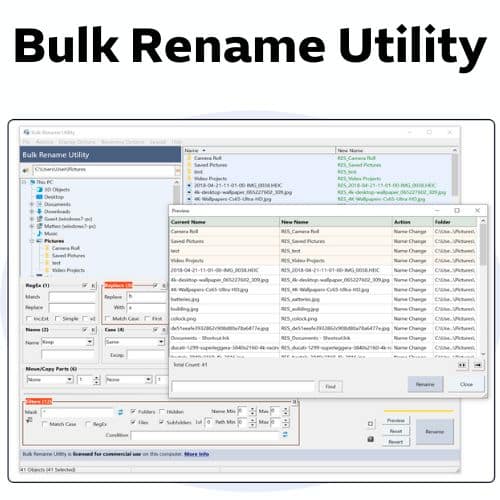
طريقة تشغيل واستخدام برنامج Bulk Rename Utility
1. التثبيت والتشغيل:
- التنزيل: قم بتنزيل أحدث إصدار من برنامج Bulk Rename Utility من موقعه الرسمي ([رابط موقع البرنامج]). البرنامج مجاني للاستخدام الشخصي.
- التثبيت: قم بتشغيل ملف التثبيت واتبع التعليمات التي تظهر على الشاشة. يمكنك اختيار التثبيت القياسي أو النسخة المحمولة (No-Installer).
- التشغيل: بعد التثبيت، ابحث عن “Bulk Rename Utility” في قائمة ابدأ وقم بتشغيله.
2. واجهة البرنامج:
ستظهر لك واجهة البرنامج الرئيسية، وهي مقسمة إلى عدة أقسام رئيسية:
- شريط القوائم: يحتوي على خيارات مثل “File” (ملف)، “Actions” (إجراءات)، “View” (عرض)، “Help” (مساعدة).
- مستعرض الملفات (على اليسار): يسمح لك بتصفح مجلدات جهازك للعثور على الملفات التي تريد إعادة تسميتها.
- قائمة الملفات (في المنتصف): تعرض الملفات والمجلدات الموجودة في المجلد المحدد. يمكنك تحديد الملفات التي تريد العمل عليها من هنا.
- لوحات خيارات إعادة التسمية (على اليمين): تحتوي على العديد من الخيارات والقواعد التي يمكنك تطبيقها لتغيير أسماء الملفات. هذه اللوحات منظمة في تبويبات مختلفة.
- نافذة المعاينة (أسفل اليمين): تعرض كيف ستبدو أسماء الملفات بعد تطبيق القواعد التي تحددها.
- أزرار التحكم (أسفل): تتضمن أزرارًا مثل “Rename” (إعادة تسمية) لتطبيق التغييرات، و “Reset” (إعادة تعيين) لمسح الإعدادات.
3. خطوات إعادة تسمية الملفات:
-
تحديد الملفات:
- استخدم مستعرض الملفات على اليسار للانتقال إلى المجلد الذي يحتوي على الملفات التي تريد إعادة تسميتها.
- في قائمة الملفات في المنتصف، حدد الملفات والمجلدات التي تريد العمل عليها. يمكنك تحديد ملفات متعددة باستخدام مفتاح
Ctrl(لتحديد ملفات متفرقة) أو مفتاحShift(لتحديد نطاق من الملفات). يمكنك أيضًا الضغط علىCtrl + Aلتحديد جميع الملفات في القائمة. - ستظهر الملفات المحددة بخلفية ملونة.
-
تطبيق قواعد إعادة التسمية:
- استكشف لوحات الخيارات على اليمين: تحتوي كل لوحة على مجموعة من الخيارات المختلفة لتعديل أسماء الملفات. إليك بعض اللوحات الأكثر استخدامًا:
- Remove (5): لإزالة عدد معين من الأحرف من بداية أو نهاية الاسم، أو إزالة أحرف/كلمات محددة.
- Add (7): لإضافة بادئة (Prefix) في بداية الاسم أو لاحقة (Suffix) في نهاية الاسم.
- Replace (3): للبحث عن نص معين في الاسم واستبداله بنص آخر (يمكن استخدام التعبيرات النمطية هنا).
- Case (8): لتغيير حالة الأحرف (أحرف كبيرة، صغيرة، بداية كل كلمة).
- Numbering (10): لإضافة أرقام متسلسلة إلى الأسماء مع خيارات تخصيص (الموقع، البداية، الزيادة، التباعد).
- Extensions (11): للتعامل مع امتدادات الملفات (تغيير، إضافة، إزالة).
- Date (8): لإضافة تاريخ الإنشاء أو التعديل إلى أسماء الملفات بتنسيقات مختلفة.
- قم بتكوين القاعدة التي تريدها: في اللوحة التي اخترتها، أدخل القيم أو حدد الخيارات المطلوبة لتطبيق التغيير على أسماء الملفات المحددة. على سبيل المثال:
- لإضافة بادئة “Image-“، انتقل إلى لوحة “Add (7)” وأدخل “Image-” في حقل “Prefix”.
- لاستبدال جميع الفراغات بواصلات، انتقل إلى لوحة “Replace (3)” وأدخل ” ” في حقل “Replace” و “-” في حقل “With”.
- لإضافة أرقام متسلسلة تبدأ من 1 مع تباعد 2، انتقل إلى لوحة “Numbering (10)” وحدد “Suffix” في “Mode”، وأدخل “1” في “Start”، و “2” في “Increment”.
- لاحظ نافذة المعاينة: قبل تطبيق أي تغييرات، راقب نافذة المعاينة في أسفل اليمين. سترى كيف ستبدو الأسماء الجديدة للملفات المحددة بناءً على القواعد التي قمت بتكوينها. هذا يسمح لك بالتحقق من النتائج وتجنب الأخطاء.
- استكشف لوحات الخيارات على اليمين: تحتوي كل لوحة على مجموعة من الخيارات المختلفة لتعديل أسماء الملفات. إليك بعض اللوحات الأكثر استخدامًا:
-
تطبيق التغييرات:
- بمجرد أن تكون راضيًا عن المعاينة، انقر على زر “Rename” الموجود في الأسفل على اليمين.
- ستظهر نافذة تأكيد تعرض التغييرات التي ستجرى. راجعها بعناية ثم انقر على “OK” للمتابعة.
- سيقوم البرنامج بتطبيق قواعد إعادة التسمية على الملفات المحددة.
-
التراجع (Undo):
- إذا ارتكبت خطأ أو لم تكن راضيًا عن التغييرات، يمكنك محاولة التراجع عن آخر عملية إعادة تسمية بالانتقال إلى قائمة “Actions” ثم اختيار “Undo Last Rename”. ومع ذلك، هذه الميزة ليست مضمونة دائمًا وقد لا تعمل في جميع الحالات، لذا يُنصح دائمًا بالتحقق من المعاينة قبل تطبيق التغييرات.
4. حفظ الإعدادات (Presets):
- إذا كنت تستخدم مجموعة معينة من قواعد إعادة التسمية بشكل متكرر، يمكنك حفظ هذه الإعدادات كـ “Preset” (إعداد مسبق).
- للقيام بذلك، بعد تكوين القواعد المطلوبة، انتقل إلى قائمة “File” ثم اختر “Save As…” أو “Save” لحفظ الإعدادات الحالية.
- يمكنك تحميل الإعدادات المحفوظة لاحقًا من قائمة “File” ثم اختيار اسم الإعداد المسبق.
نصائح إضافية:
- ابدأ بكمية صغيرة من الملفات: في البداية، جرب إعادة تسمية عدد قليل من الملفات للتأكد من أنك تفهم كيفية عمل البرنامج وأن القواعد التي تحددها تحقق النتائج المرجوة.
- استخدم المعاينة دائمًا: نافذة المعاينة هي صديقك! تحقق منها دائمًا قبل النقر على زر “Rename”.
- كن حذرًا عند استخدام التعبيرات النمطية: التعبيرات النمطية قوية جدًا ولكنها قد تكون معقدة. تأكد من فهمك لكيفية عملها قبل تطبيقها على مجموعة كبيرة من الملفات.
- راجع الوثائق والمساعدة: يوفر برنامج Bulk Rename Utility وثائق شاملة وملف مساعدة يمكنك الوصول إليه من قائمة “Help”.
متطلبات تشغيل برنامج Bulk Rename Utility
نظام التشغيل:
- متوافق مع جميع إصدارات Windows تقريبًا، بما في ذلك:
- Windows 11
- Windows 10 (32-bit و 64-bit)
- Windows 8 (32-bit و 64-bit)
- Windows 7 (32-bit و 64-bit)
- Windows Vista
- Windows XP
- Windows Server (إصدارات مختلفة)
- Windows 2000
المكونات الأخرى:
- المعالج (CPU): لا يوجد متطلبات محددة، أي معالج حديث نسبيًا سيفي بالغرض.
- الذاكرة العشوائية (RAM): لا يتطلب البرنامج ذاكرة كبيرة، حتى 512 ميجابايت أو 1 جيجابايت ستكون كافية لمعظم الاستخدامات.
- مساحة القرص الصلب: مساحة صغيرة جدًا لتثبيت البرنامج.
- دقة الشاشة: لا يوجد متطلبات محددة، ولكنه يعمل بشكل أفضل على دقة شاشة معقولة لعرض واجهة المستخدم.
ملاحظات هامة:
- البرنامج مصمم في الأساس لنظام التشغيل Windows. لا يوجد دعم رسمي لتشغيله على أنظمة تشغيل أخرى مثل macOS أو Linux بشكل مباشر، على الرغم من أن بعض المستخدمين قد يتمكنون من تشغيله باستخدام برامج محاكاة مثل Wine أو CrossOver.
- البرنامج صغير الحجم ولا يستهلك الكثير من موارد النظام، لذا يمكن تشغيله بكفاءة على معظم الأجهزة التي تعمل بنظام Windows.
تابعنا دائماً لتحميل أحدث البرامج من موقع شرح PC